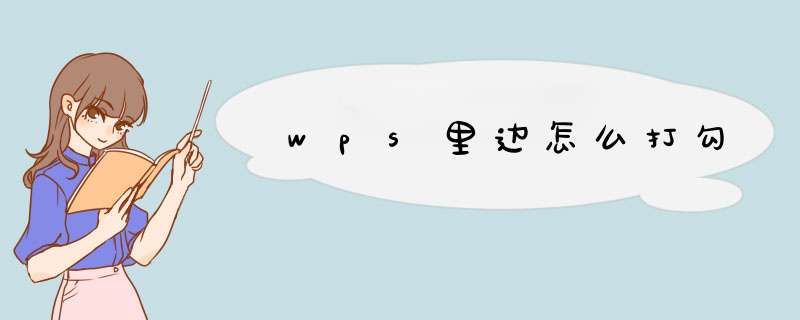
方法一:按住键盘上的ALT键不放,然后在小键盘区输入“9745”这几个数字,最后松开 ALT 键,自动变成框框中带勾符号。
方法二:在Word文档中输入数字“2611” ,然后按下键盘上的快捷键 ALT + X ,此时,这几个数字就会转换成方框内打钩符号!
方法三:
1、在Word文档中输入一个大写字母“R”
2、然后将“R”选中,再将字体设置为“Wingdings 2”,R 就会变成方框里打钩符号。
方法四:
1、打开word,选择“插入”---“符号”---“符号”---“其他符号”
2、在d出的“符号”对话框中将“字体”项选择为“Wingdings 2”,然后在下面就可以找到方框内打钩符号,选中后点击“插入”即可。
方法五:
打开word,选择“插入”---“符号”---“符号”---“其他符号”
在d出的“符号”对话框中将“子集”项选择为“数学运算符”,然后在下面就可以找到“勾”符号,选中后点击“插入”即可。
然后在“开始”选项卡中的“字体”选项组中单击“字符边框”按钮;在d出的“带圈字符”对话框中“圈号”项下选择方框。
这样就变成框中打勾符号了。
打开电脑上的WPS,新建一个文档,选择“插入”-“符号”,找到对勾,点击。
按住左键鼠标全选对勾,点击上方的“开始”。
在开始的下方找到如图所示位置,有一个“文”的标识,点击后方的倒三角找到“带圈字符”。
在带圈字符里选择我们需要的方框,然后点击“确定”。
确定之后返回到正文就会发现对勾的外圈已经有了一个方框。
wps打勾符号如下:
在wps文档需要打勾符号的空白处输入数字2611,然后按下键盘上的快捷键ALT+X,即可获得框中打勾符号。 WPSOffice是由金山软件股份有限公司自主研发的一款办公软件套装,可以实现办公软件最常用的文字、表格、演示,PDF阅读等多种功能。
WPS
WPS Office 是由金山软件股份有限公司自主研发的一款办公软件套装,可以实现办公软件最常用的文字、表格、演示等多种功能。具有内存占用低、运行速度快、强大插件平台支持、免费提供海量在线存储空间,及文档模板覆盖Windows、Linux、Android、iOS等多个平台。
WPS Office支持桌面和移动办公。且WPS移动版通过Google Play平台,已覆盖的50多个国家和地区,WPS for Android在应用排行榜上领先于微软及其他竞争对手,居同类应用之首。
由于WPS诞生于DOS流行的时代里DOS起WPS2003初仅仅只是磁盘 *** 作系统它所提供的只是底层磁盘与内存的资源管理和利用手段。用户的界面完全由应用软件开发商从最底层自行设计这一点与今天在视窗与麦金塔系统下开发是完全不同的。
以WPS 2019版本为例:
打开wps文字,单击左上角的文件---选项,d出对话框,单击视图,勾选上单击方框打勾;
在通过插入---符号,找到方框的符号,进行插入,即可实现单击方框打勾。
您好,方法在桌面上新建一个wps文字文档,双击打开。
打开文档后,单击一下插入菜单,然后单击一下形状。
在形状的下拉选项中单击一下勾。
单击勾以后,鼠标会变成一个十字形,用它画一条斜线,松开即可。
可能看到一个勾已经插入到了文档中。
在WPS表格中插入一个小方框,点击即可在方框内打对勾符号,可使用插入复选框实现。
具体步骤如下:
1、首先打开相关的EXCEL表格,工具栏切换到“开发工具”选项卡,然后插入表格控件,选择“复选框”。
2、点击鼠标左键不放,然后拖动鼠标画出大小合适的文本框,然后可通过右键编辑文字自定义小方框后面的文本内容。
3、返回EXCEL表格,点击步骤1、2插入的复选框,发现可在方框内打勾,相关 *** 作已完成。
欢迎分享,转载请注明来源:内存溢出

 微信扫一扫
微信扫一扫
 支付宝扫一扫
支付宝扫一扫
评论列表(0条)